Frontline Portal - Uppgiftsöversikt
Du kan enkelt se alla uppgifter i översikten för uppgifter.
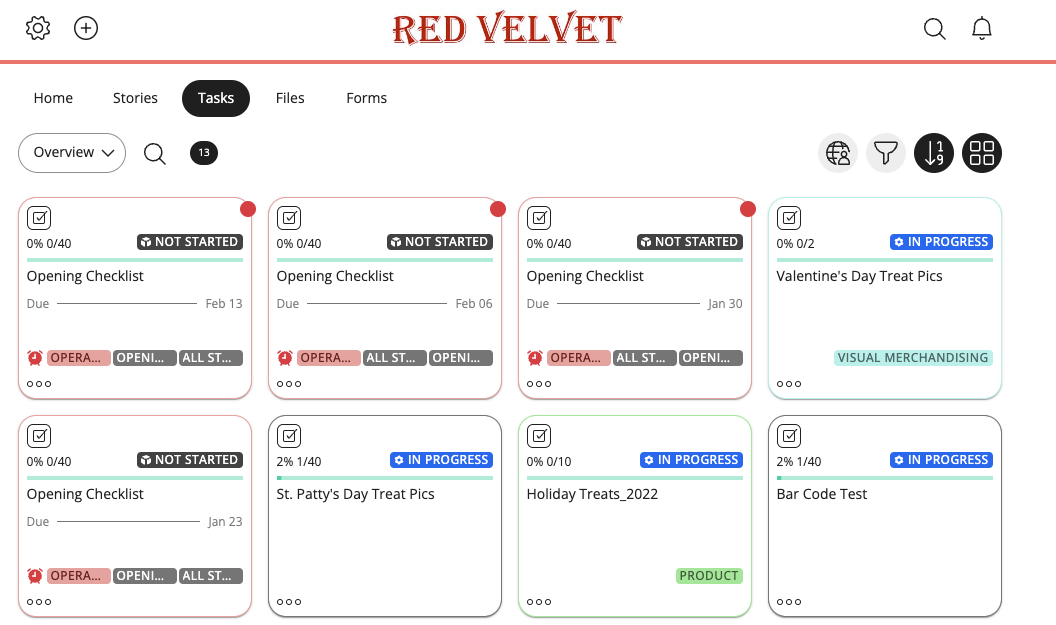
Samlingar
Uppgifter är grupperade i samlingar. För att komma åt andra samlingar, klicka på den aktuella samlingstiteln (t.ex. Översikt):
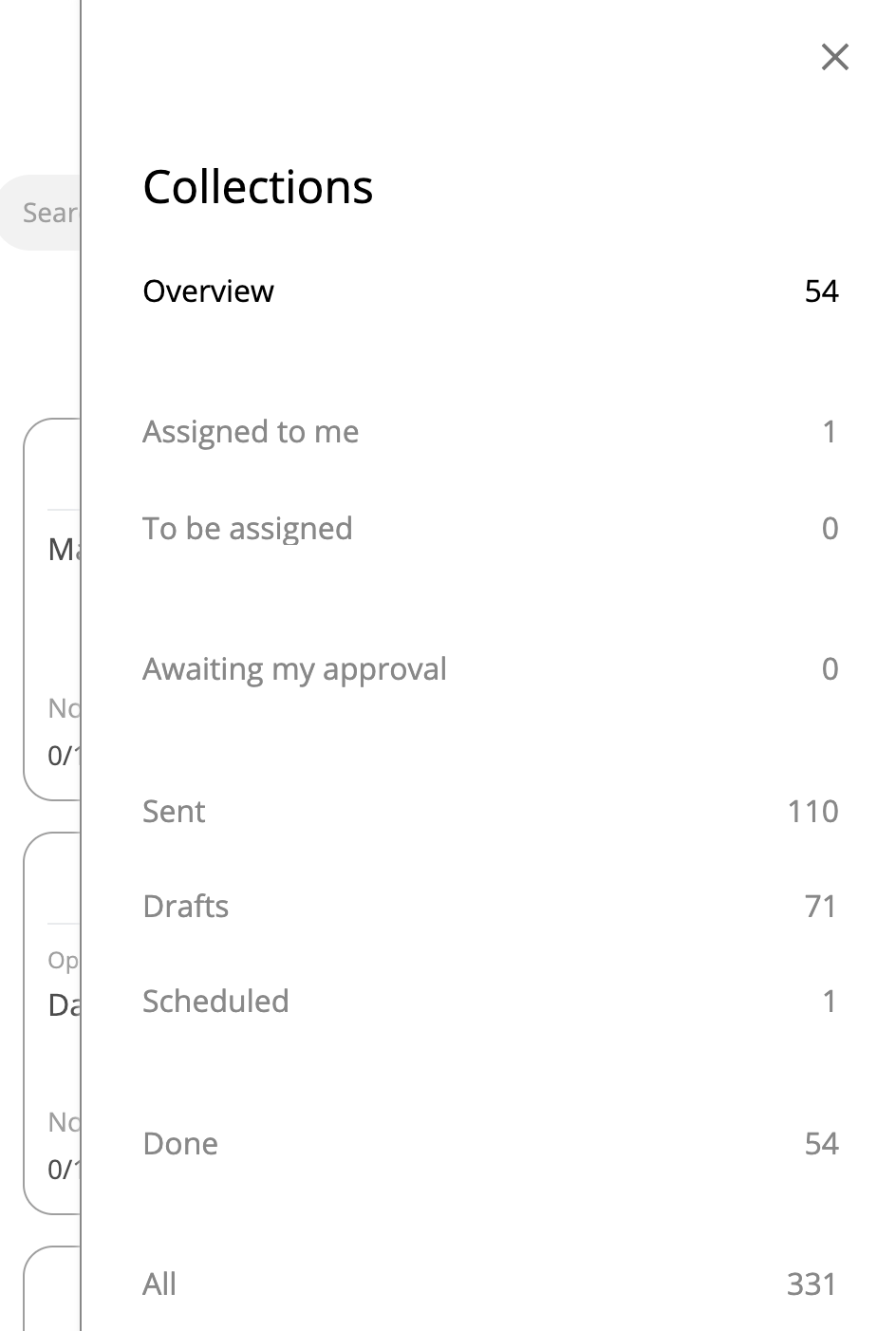
Filter
Klicka på filterikonen för att filtrera efter status, prioritet, utgångsdatum och kategorier.
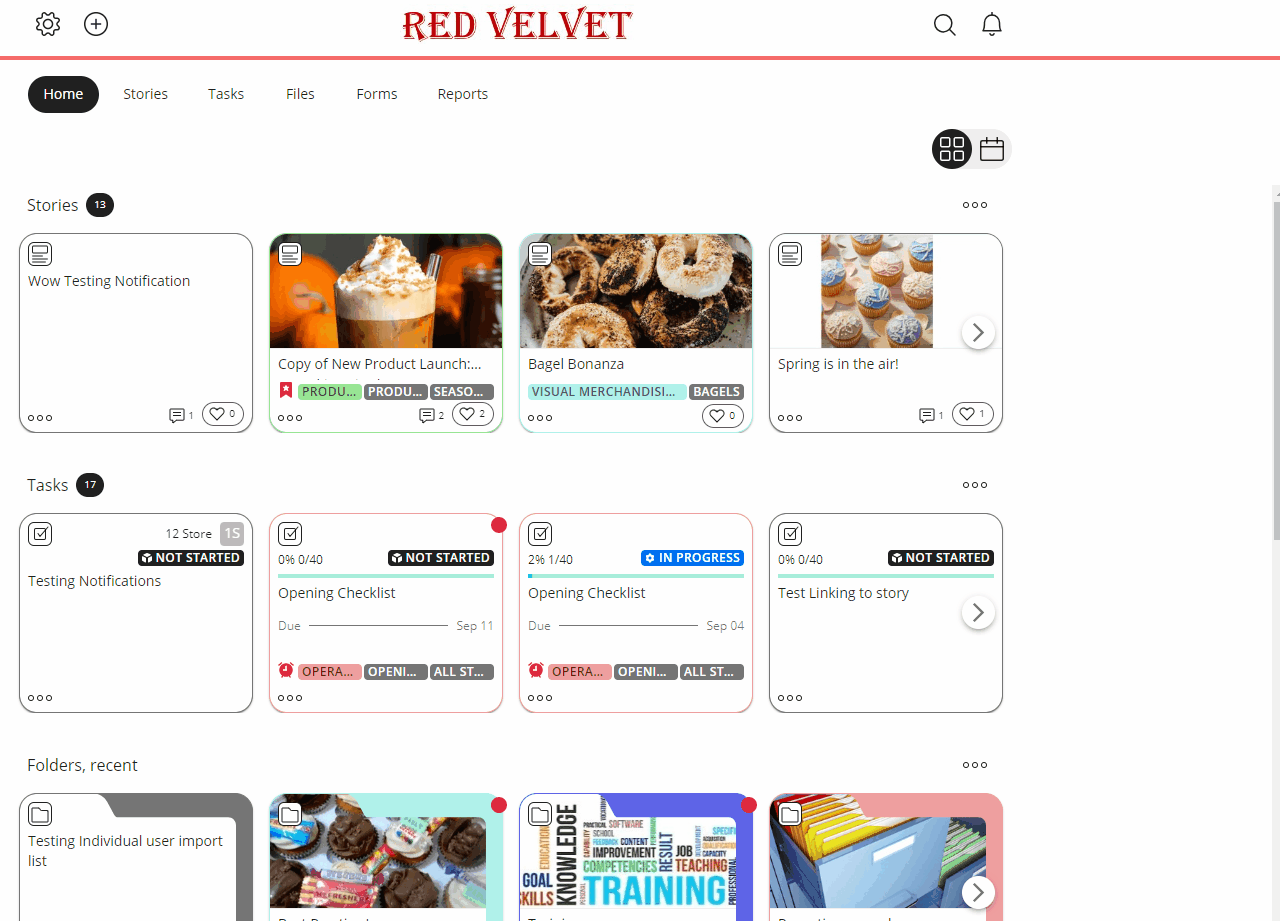
Sortera
Sortering är enkelt. Klicka bara på sortera-ikonen. Du kan sortera efter relevans, alfabetiskt, förfallodatum och mottagningsdatum.
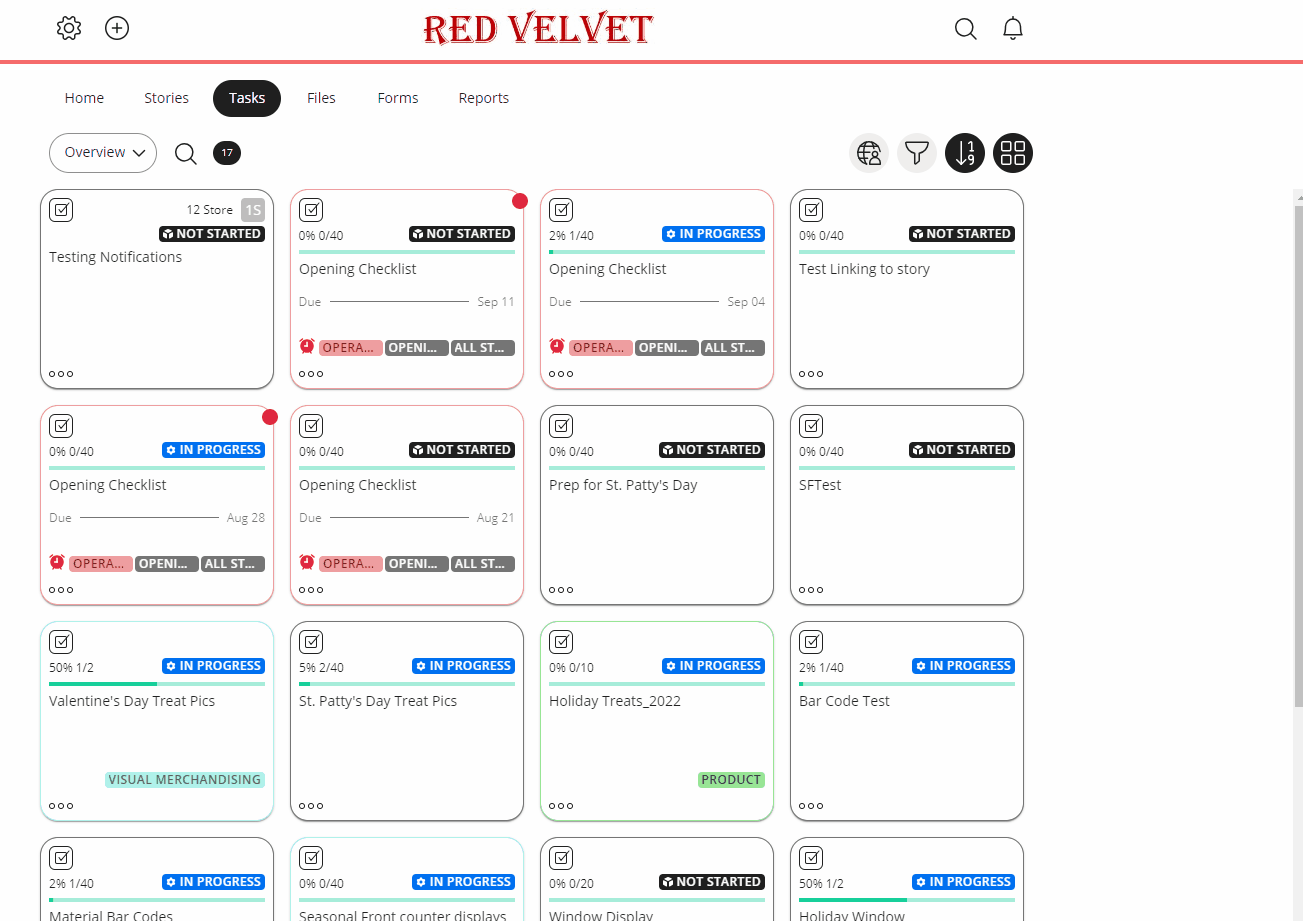
Sök
Du kan söka genom att ange nyckelord. Din sökning kommer att titta på uppgiftsnamn och beskrivningar.
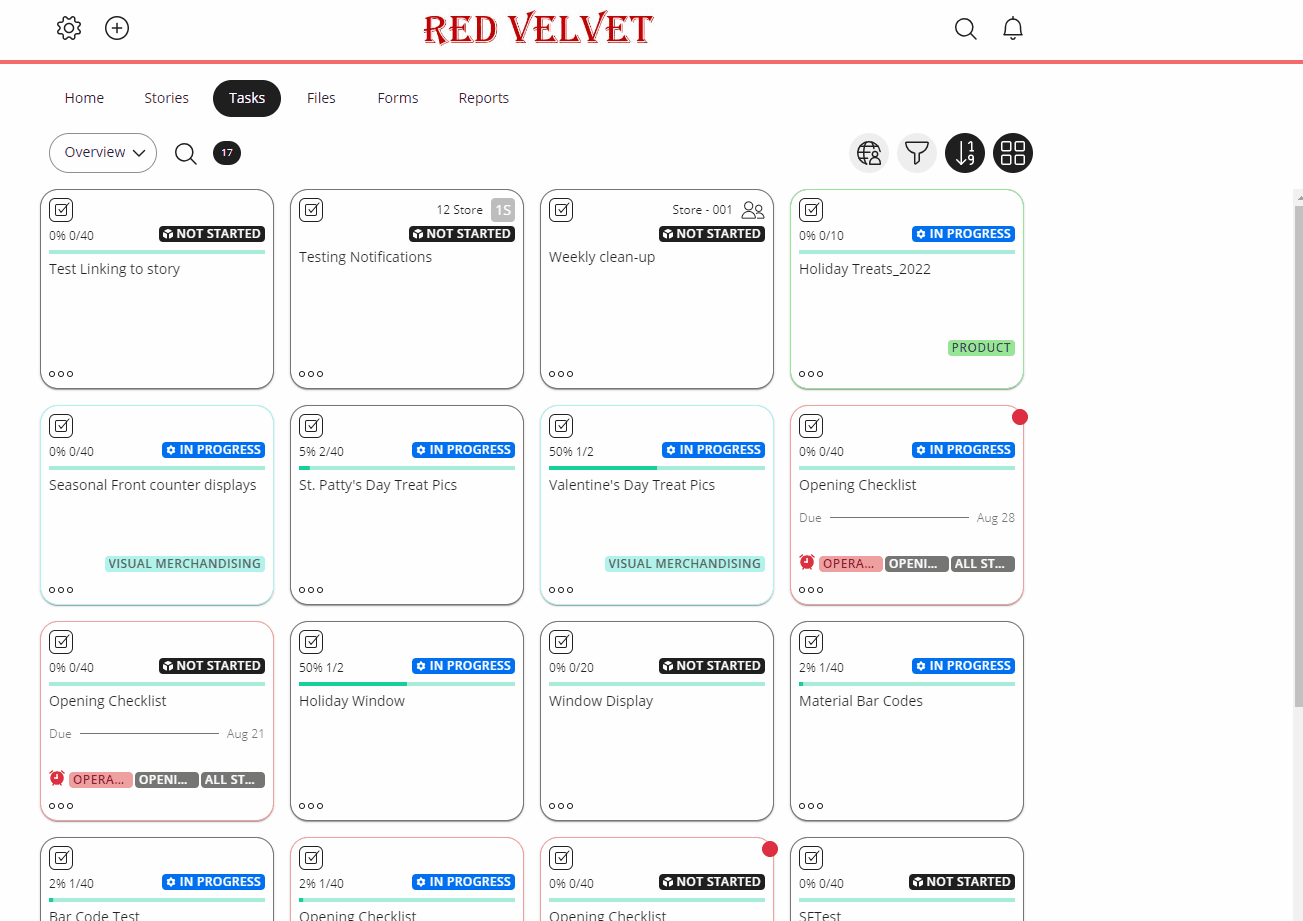
Plats
För att utforska olika nivåer av din organisationshierarki, klicka på globikonen.
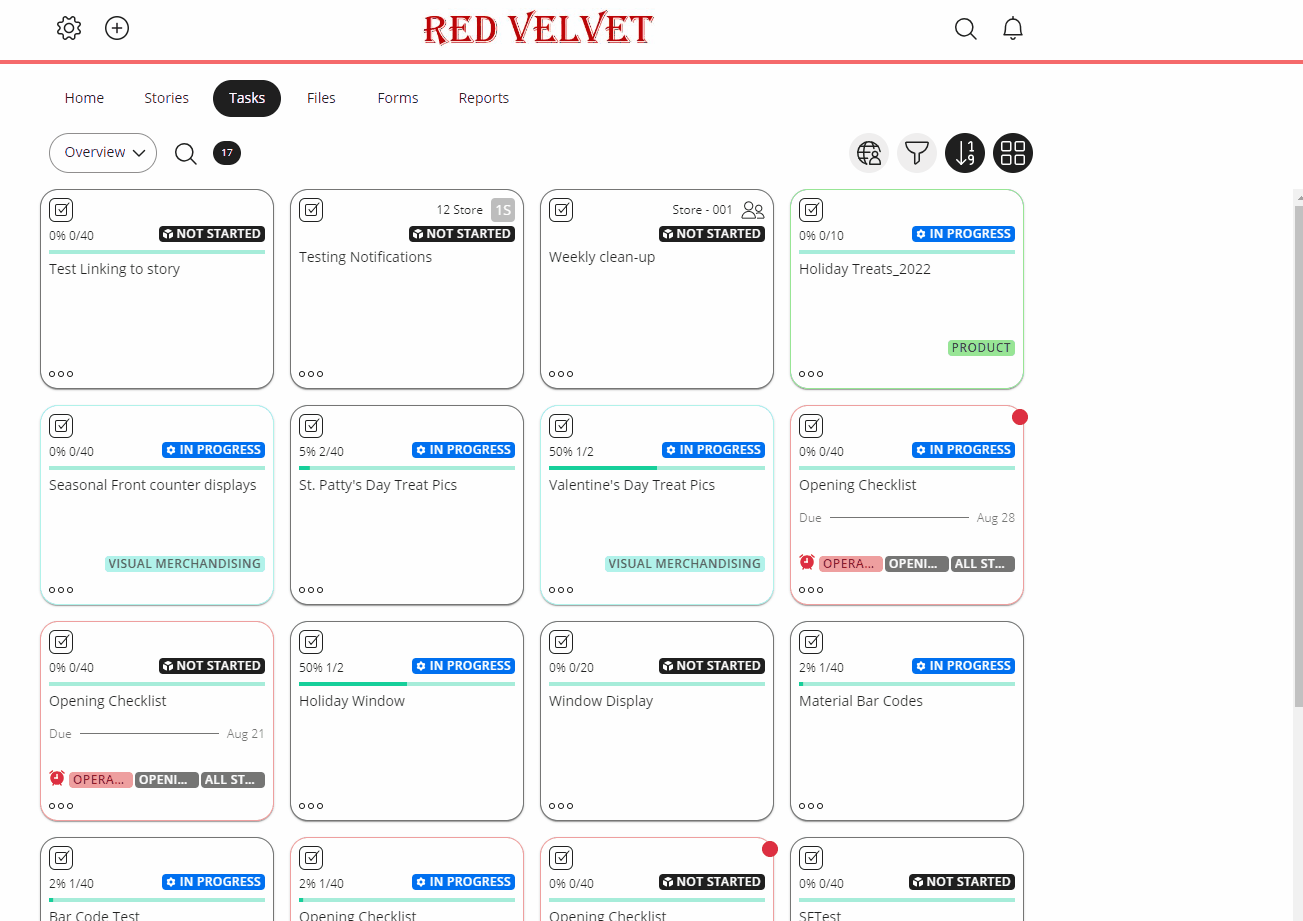
Uppgiftsöversikt
Uppgiftsöversikten är som standard ett rutnät som innehåller:
- Grundläggande information inklusive uppgiftsnamn, kategori och förfallodatum
- Prioriteringar och markerade försenade uppgifter
- Kopiera, avbryta och meddela direkt från korten
- Uppgiftssammanfattning
Men du kanske även finner de andra vyerna användbara. Du kan välja kalender-, rutnäts- eller listvy. För att komma åt detta, klicka på vyikonen.
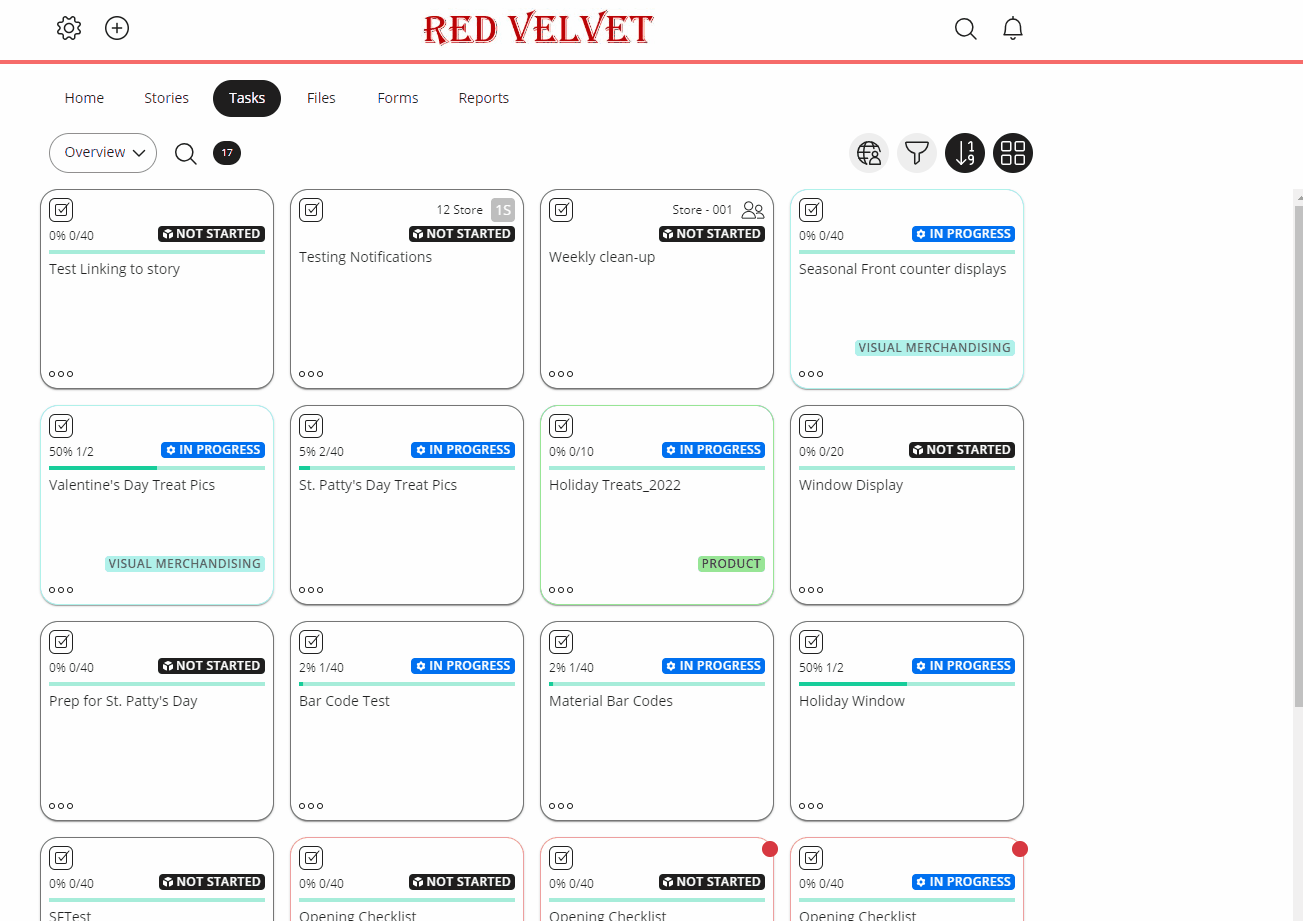
Försenade uppgifter
Försenade uppgifter markeras med en röd väckarklocka längst ned till vänster på kortet.
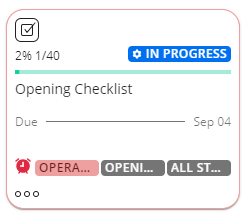
Om du vill stänga uppgiften, klicka på de tre punkterna och sedan Flytta till Utfört.
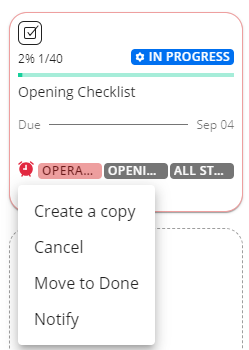
Arkiverade användare
Uppgiftskortindikator
När några mottagare av uppgiften har arkiverats, ser du en orange indikator ! längst ned till vänster på kortet.
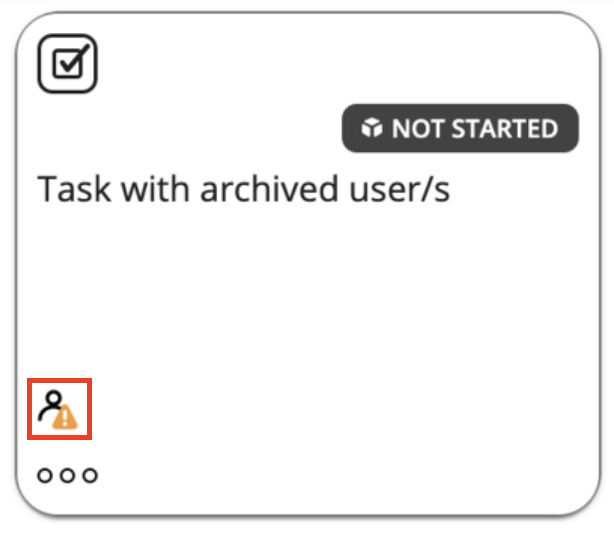
Observera följande:
- Om resursen skickas direkt till användare (gäller endast för uppgifter för tillfället), avbryt slutförandet för dessa användare.
- Om resursen inte är inställd direkt på användare, gör ingenting (en uppgift kan fortfarande omfördelas till någon annan till exempel).
Antal arkiverade användare
En sammanställning i uppgiftssammanfattningen visar det totala antalet öppna uppgifter som är fast med arkiverade användare. Klicka på Avbryt uppgift för alla arkiverade användare om du vill avbryta uppgiften.

Massavbrytningsalternativ
Använd massavbrytningsalternativet om du snabbt vill ta bort flera uppgifter som är fast med arkiverade användare.


